以前IMEについての記事をいくつか紹介しました。
定番のSimejiやGoogle日本語入力に加え、
PCのキーボード経由で文字入力ができるDoMobile ShareKeyboard freeなど。
詳しくはコチラから。
定番IMEを使って楽しむのもいいですが、
AQUOS PHONEのデフォルト
iWnn IME-SH editionも使ってみると非常に使い勝手がいいと思います。
今回はそんなAQUOS PHONEデフォルトIMEについて
その使い勝手を再確認。
例えばマッシュルームアプリの起動もフリックからの簡単呼び出し。

SH-12Cの頃は長押しで呼び出しだったので、
いつからこの仕様に変更されたのかは知りませんが
サッと呼び出せるので便利です。
文字種の切り替えをせずに数字や時間を入力することもできます。


1時33分と入力したいとき、「あし」と入力して【カナ英数】をタップすると
予測変換候補に133や1時33分などの候補もでてきます。
漢字はわかるのに読み方を忘れたというときは、
手書き入力で変換しましょう。


右側のスパナ/マイクアイコンから左にフリックして鉛筆マークで手を離すと
手書き入力モードに。ミニタッチペンの出番?
キーボード入力に戻したいときは【キー入力】をタップしましょう。
例えばかな入力はテンキー表示がいいけど
英字入力だけQWERTY表示がいいというときは、


文字種を英字に変更後、スパナ・音声ボタンからフリックしてキーボードに
変更すれば、英字だけQWERTYキーでの入力ということも可能です。
QWERTY英字入力時でも、上段ラインはフリックで数字も入力できます。
【学習クリア】をタップすることで削除できます。
また、ウェブ検索したり、辞書アプリで調べるなんてこともできます。
テンキー入力よりQWERTYキー入力が好きという人には
XperiaでおなじみのPoboxのように
ローマ字入力アシスト機能が使えます。


スパナ/音声ボタンをタップ→【各種設定】→【入力補助の設定】
から【ローマ字キーボード補助】にチェックを入れれば、
母音入力後は子音のみをハイライト表示してくれます。
キーボードのデザインが気に入らなければ
好みのテーマに変更しちゃいましょう。


スパナ・音声ボタン→【各種設定】→【表示・レイアウトの設定】から
【キーボードイメージ】をタップすると
6種類のテーマから好みのデザインを選択できます。
僕は個人的にSimple Luxuryが好きな感じでした。
手が大きい
手が小さい
といったことで悩んでいても大丈夫。
キーボードのサイズを好みで変更できます。
サイズに応じて変換候補の表示行数にも若干違いがありますけどね。
スパナ・音声ボタン→【キーサーズと候補行数】をタップして
好みのサイズを選びましょう。
ちなみに左が最小&候補3行で、右が最大&候補1行です。
IMEを色々試してみるのもいいと思いますが、
iWnn IME-SH editonもなかなか使い勝手はいいですよ。

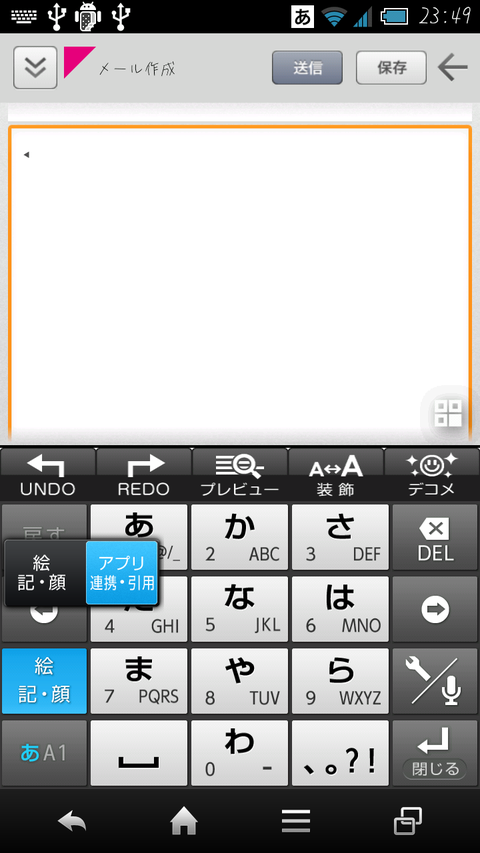






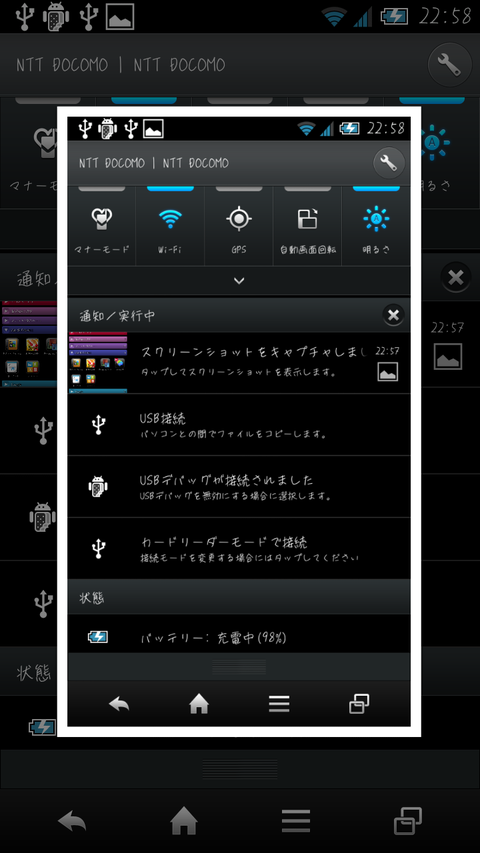

コメント